第六篇 yum仓库原理,以及磁盘分区技能
1、自建yum仓库,分别为网络源和本地源
首先此任务要了解 yum的工作原理
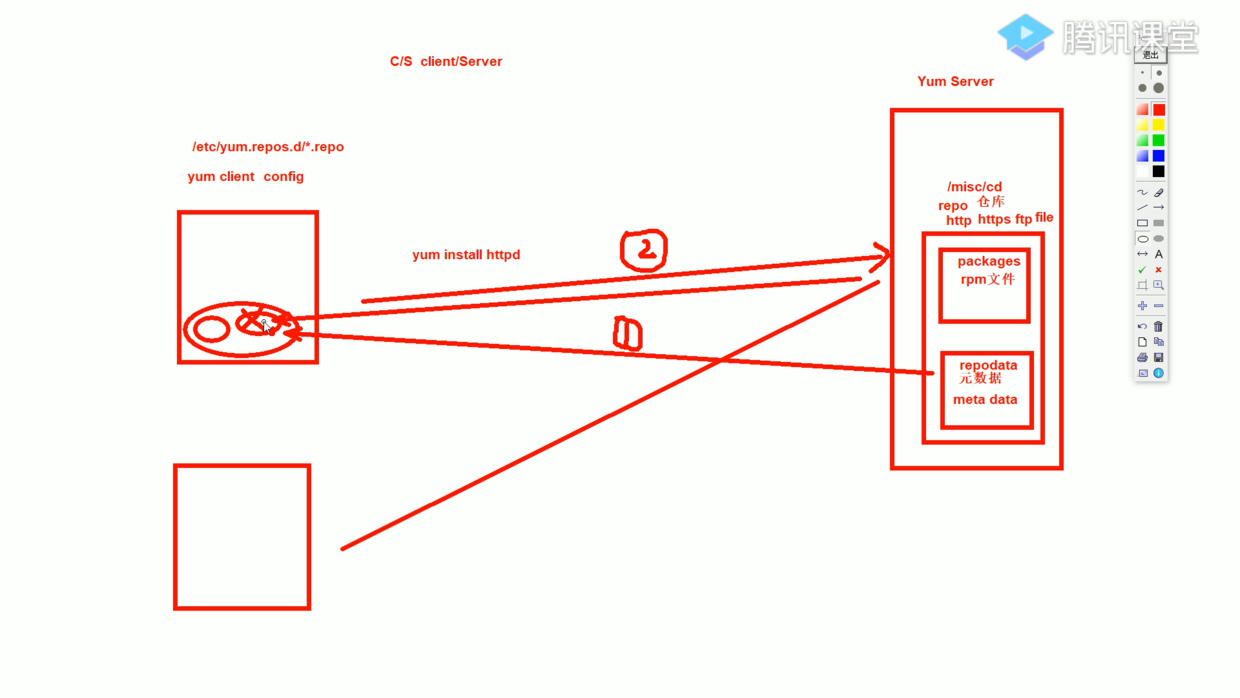
2.了解完原理后我们开始实战,利用本地光盘作为yum源
前期准备
1.systemctl start autofs
2.ll /misc/cd
systemctl enable autofs
ll l /var/cache/yum/ 输出结果 x86_64 cpu 架构操作的主版本号 $basearch 返回电脑位数,$releasever 返回系统版本号
3. 备份已又源数据
mkdir bak
mv /etc/yum.repos.d/*.repo /bak
4.编辑自己的数据源文件
vim /etc/yum.reps.d/base.repo
[base]
name=cdrom repo
baseurl=file:///misc/cd
gbkcheck=0
[epel]
name=EPEL from ali
baseurl=http://mirrors.aliyun.com/epel/$releasever/$basearch/
baseurl=https://mirrors.aliyun.com/centos/$releasever/os/x86_64/$basearch/
gpgcheck=0
enabled=1
4.yum repolist 执行此命令会从元数据里下载 元数据

5.yum clean all 清除缓存 查看 大小
du -sh epel/ 显示0
6 测试 yum源是否可用
yum install httpd

这是由于系统检测不到GPG公钥
我们 解决方案 是 :rpm --import /etc/pki/rpm-gpg/RPM-GPG-KEY-CentOS-7 然后再次安装,测试成功
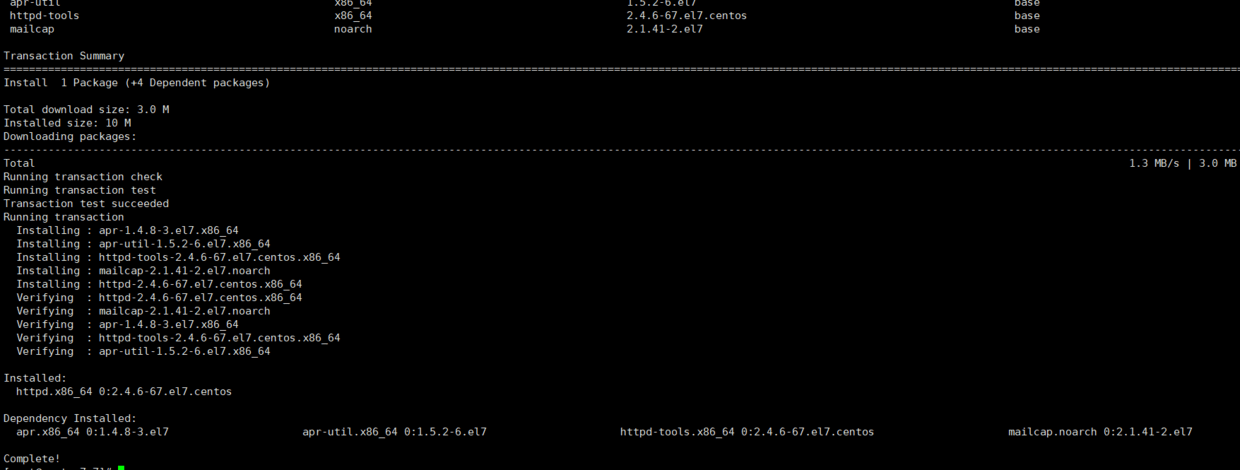
到此 测试成功

yum history 查看历史
查看具体执行 yum history info 1
撤销 yum history undo 1
后悔重做 yun history redo 1
查看没有安装的依赖文件在哪个包里
yum provides 文件名
2、编译安装http2.4,实现可以正常访问,并将编译步骤和结果提交。
1.下载httpd2.4源码包到当前路径,并解压
2.直接编译 报错 ,安装依赖包
yum install gcc openssl-devel pcre-devel apr-devel apr-util-devel -y
3. 利用补全 ./config运行 提示 找不到config文件夹,后ls 查看写错了
4.配置 config
./configure --prefix=/apps/httpd24
5 编译安装
make && make install
5.浏览器 运行 输入 ip地址测试不通 ,检查防火墙关闭
systemctl stop firewalld.service
systemctl disable firewalld.service
6.再次验证 输入ip 成功
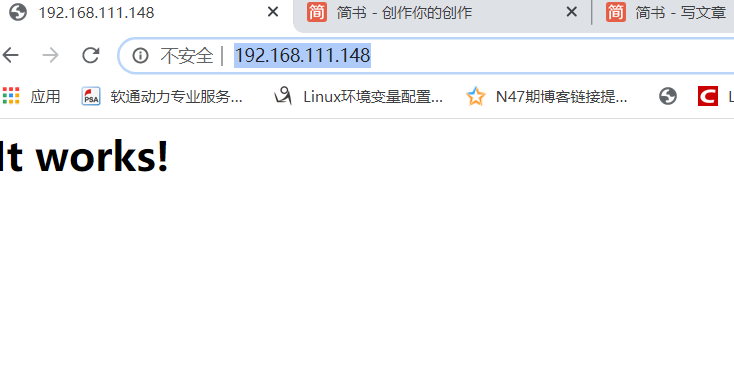
3、创建一个2G的文件系统,块大小为2048byte,预留1%可用空间,文件系统 ext4,卷标为TEST,要求此分区开机后自动挂载至/test目录,且默认有acl挂载选项
1.在虚拟机上增加一块崭新的20G硬盘 用命令 echo "- - -" >/sys/class/scsi_host/host2/scan刷出来硬盘 然后用lsblk 查看 硬盘情况
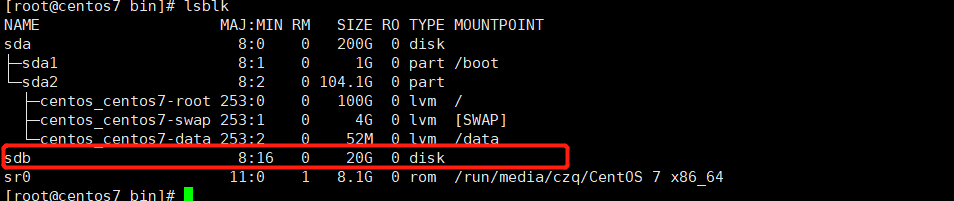
2.对 新硬盘进行分区
fdisk /dev/sdb 创建一个2G的主分区
3.对创建的主分区 做文件系统
mkfs.ext4 -b2048 -m 1 -L TEST /dev/sdb1
4.想要永久有效 ,写入配置文件

5 .创建test 文件夹,测试moutn -a 是否可以全部挂载成功
6. 挂载 。mount | tail -1 /etc/fstab

7 查看acl权限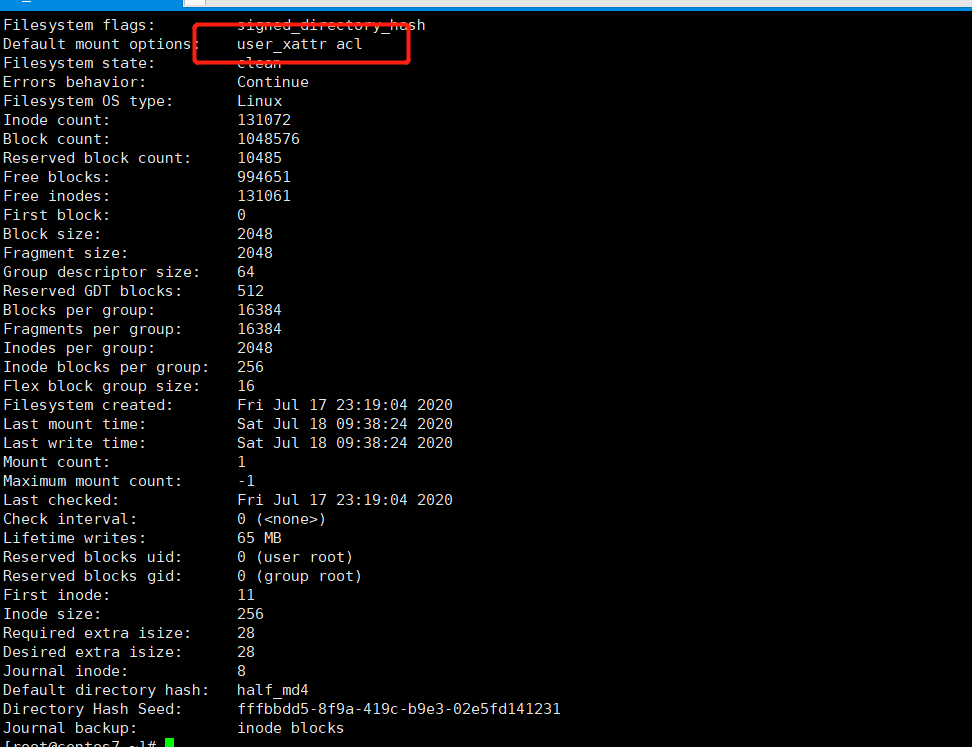
tune2fs -l /dev/sdb1
8.测试 成功结束
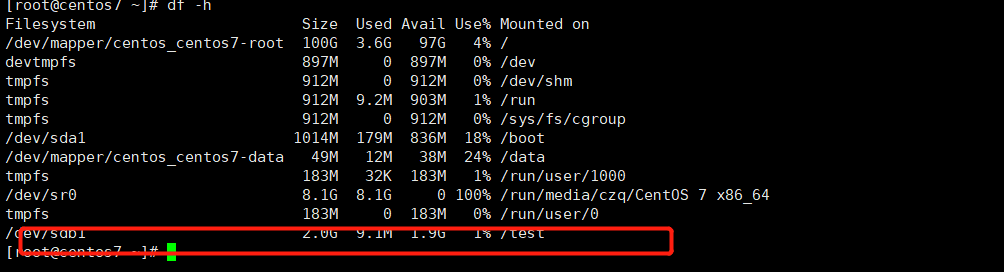
=====================================================================
04、创建一个至少有两个PV组成的大小为20G的名为testvg的VG;要求PE大小 为16MB, 而后在卷组中创建大小为5G的逻辑卷testlv;挂载至/users目录
1.先逻辑卷的工作原理原理
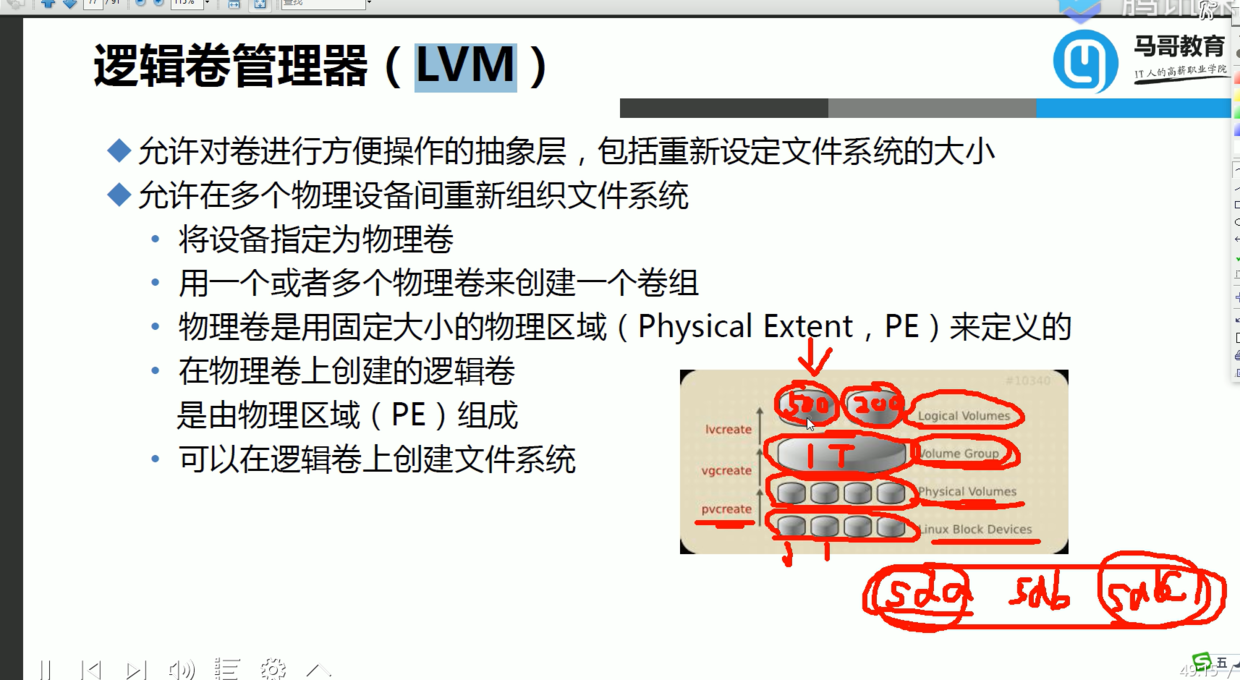
了解完原理后 我们开始实战
1.首先分别添加一快10G的硬盘和 对sdd 分区分出10G的大小
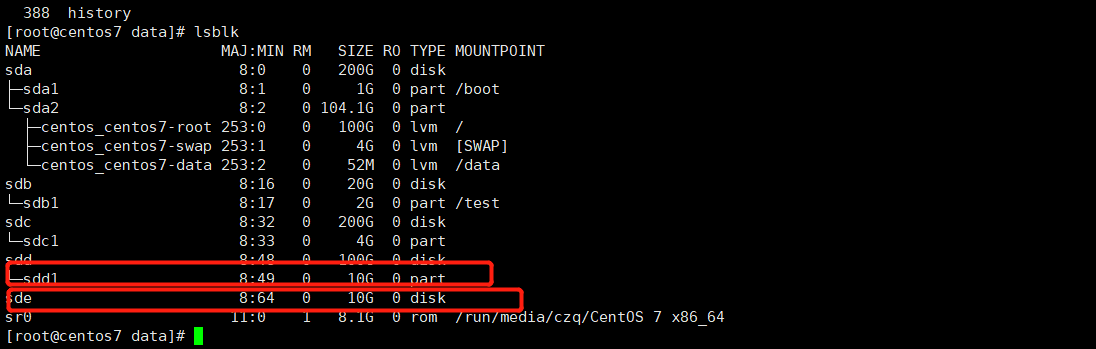
2.创建逻辑卷
pvcreate /dev/sdd1 /dev/sde

3.创建卷组,名为testvg,PE大小 为16MB:
vgcreate testvg /dev/sd{d1,e} -s 16M
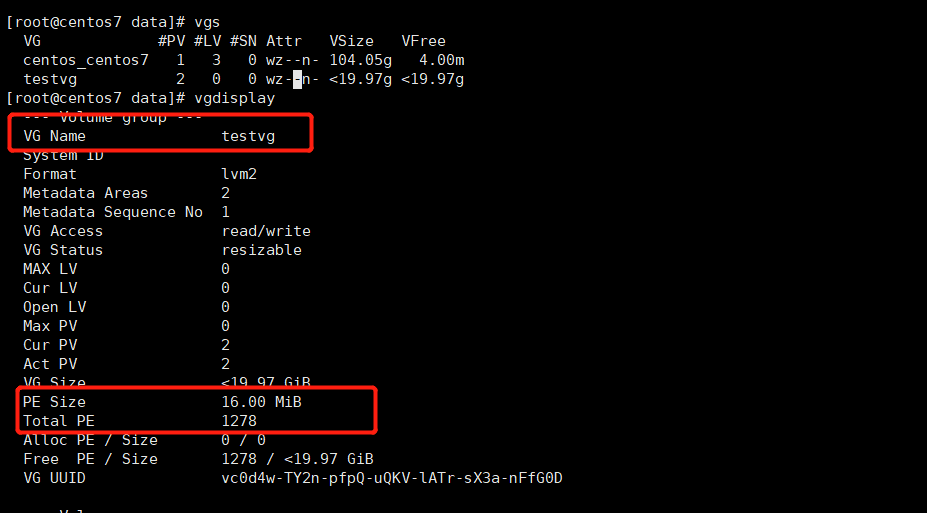
4.在卷组中创建大小为5G的逻辑卷testlv
lvcreate -n testlv -L 5G testvg

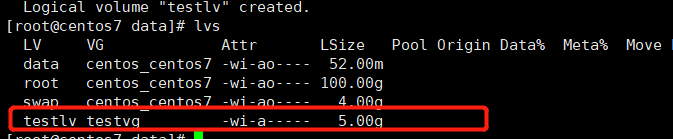
5.挂载至/users目录
1. mkdir /users
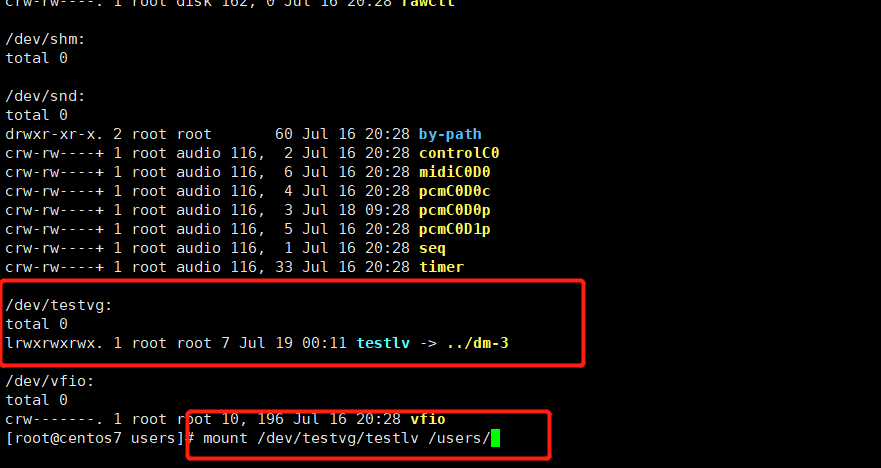
2.挂载失败 原因 没有创建文件系统 ,然后创建文件系统
mkfs.xfs /dev/testvg/testlv
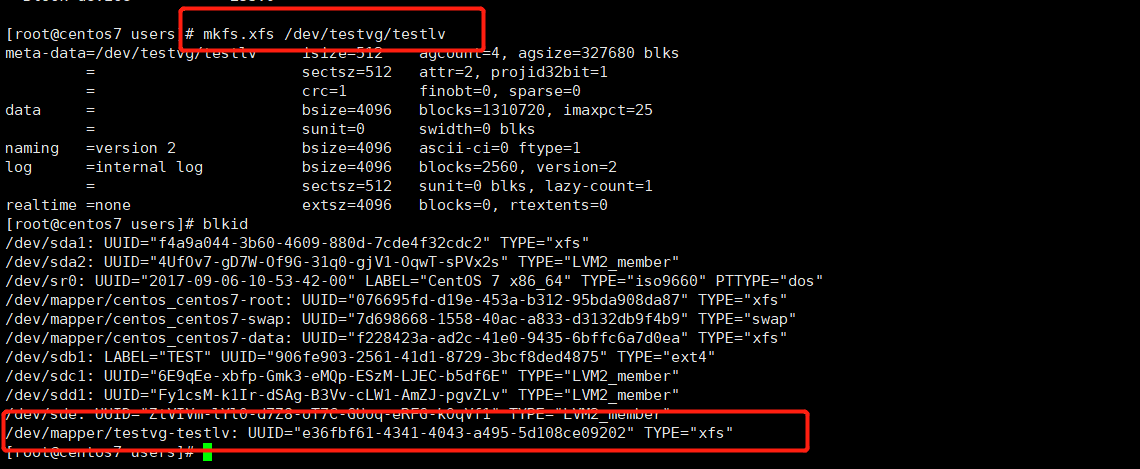
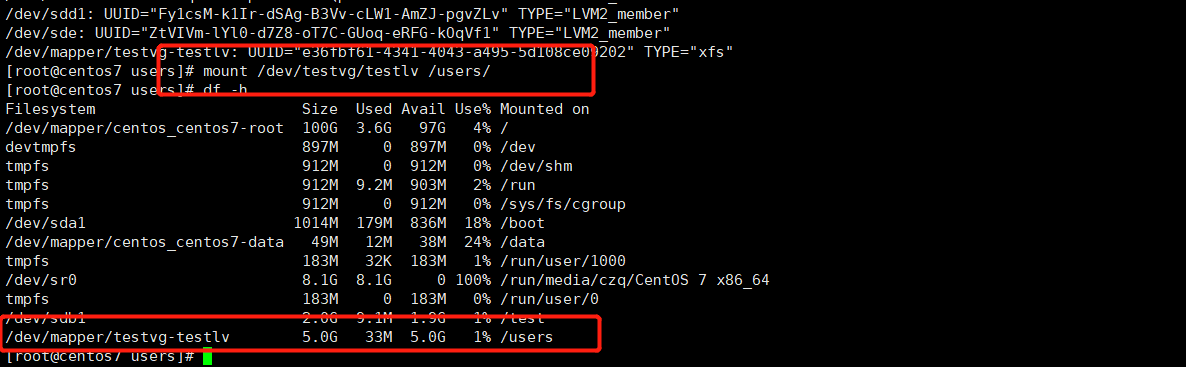
6.开机自启动。
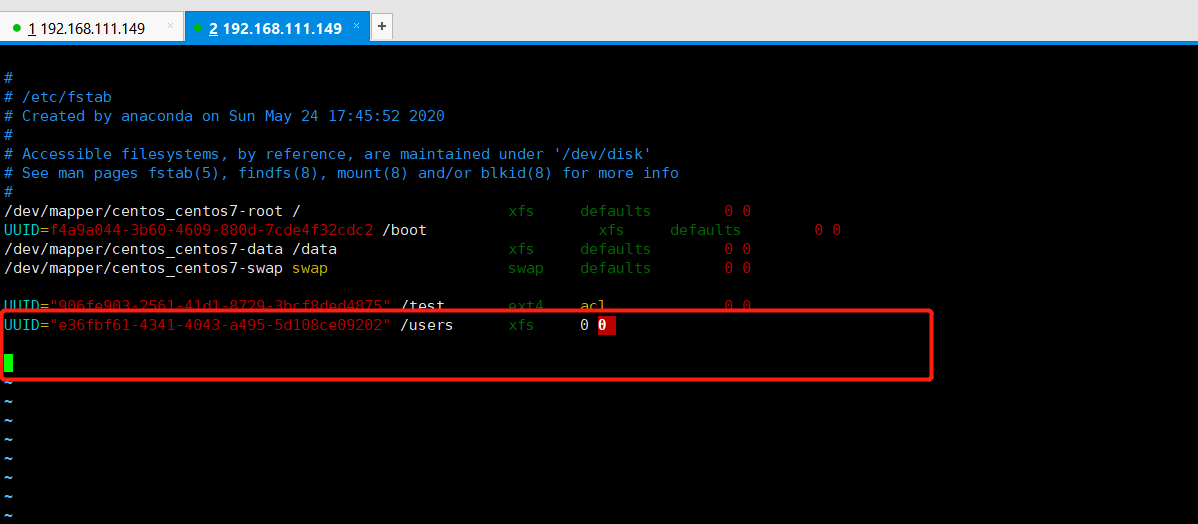
posted on 2022-06-20 11:02 jiapengchu 阅读(62) 评论(0) 编辑 收藏 举报


